
INHOUDSOPGAWE:
- Outeur John Day [email protected].
- Public 2024-01-30 07:27.
- Laas verander 2025-01-23 12:53.


Sedert ek kan onthou, wou ek nog altyd 'n mecanum -wielrobot bou. Die robotplatforms vir mecanum -wiele wat op die mark beskikbaar was, was 'n bietjie te duur vir my, so ek het besluit om my robot van nuuts af te bou.
Soos geen ander robot nie, kan die meacanum -wielrobot sonder probleme beweeg. Hierdie funksie maak dit uniek en maak dit moontlik om in moeilike ruimtes maklik te maneuver sonder om op hul plek te moet draai.
Wel, dit is tyd om aan die werk te gaan!
Onderdele benodig vir hierdie projek:
- Arduino Mega 2560 x1
- TB6612FNG Dubbelmotorbestuurderhouer x2
- HC-06 bluetooth-module of soortgelyke x1
- Broodbord (min. Grootte) x1
- Li-Po batterye: 7,4 V 2200 mAh en 11,1 V 2800 mAh x1
- SKYRC iMAX B6 Mini batterylaaier x1
- DC motor 12V x4
- Mecanum wiel x4
- Springers en kabels
- Boute en moere
- Onderstel van plastiek
Stap 1: Bou robot onderstel


Die eerste ding om te doen was om 'n stuk plastiekplaat (153x260 mm) te sny. In die volgende stap het ek die DC -motors wat in 'n metaalbuis geplaas is, aan die plastiekbasis vasgeskroef. In plaas van 2 metaalbuise kan u ook 4 metaalhouers vir gelykstroommotors gebruik. Die laaste stap in die konstruksie van die robot -onderstel was om die wiele aan te pas.
Stap 2: Monteer die Mecanum -wiele
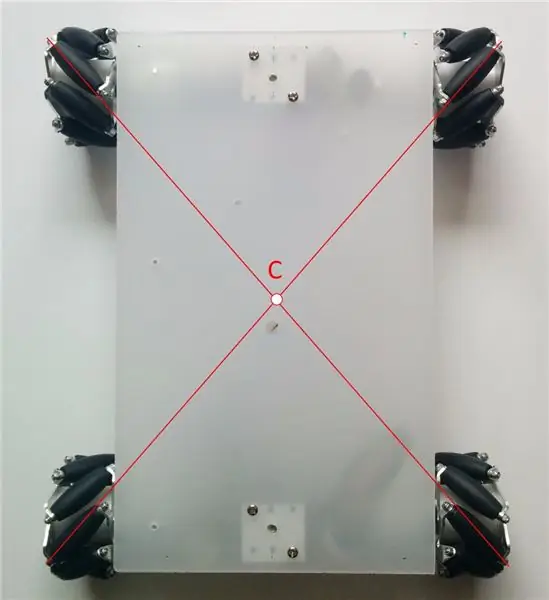
Mecanum -wiele moet op die regte manier aangebring word. 'N Korrekte opset vereis dat elke vier mecanum -wiele op die manier ingestel is soos in die prent hierbo getoon. Die rotasie -as van elke wiel se boonste rol moet die middel van die robotonderstel oorsteek (punt C).
Stap 3: Aansluiting van elektroniese onderdele

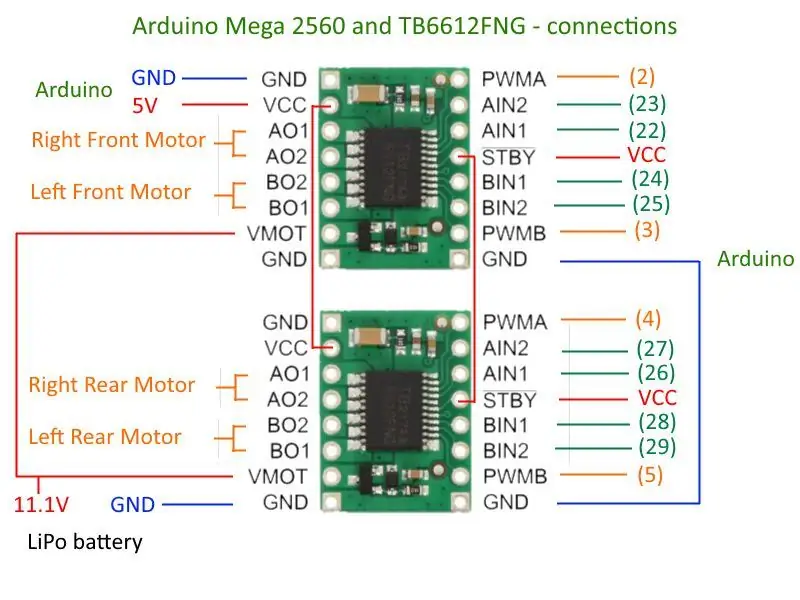
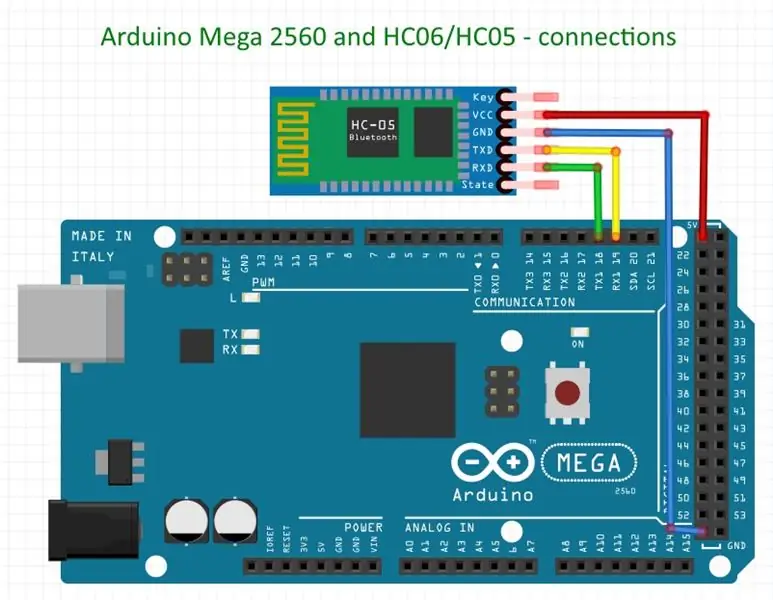
Die brein van die stelsel is Arduino Mega 2560. As motorbestuurder het ek twee TB6612FNG dubbelmotorbestuurders draers gebruik. Hierdie motorbeheerder het 'n voldoende reeks aanvaarbare insetspannings (4.5V tot 13.5V) en deurlopende uitsetstroom (1A per kanaal). Die robot word beheer via bluetooth met behulp van die Android -toepassing. In hierdie projek het ek 'n gewilde goedkoop Bluetooth-module HC-06 gebruik. Die elektroniese stelsel is toegerus met twee kragbronne. Een vir die verskaffing van die GS -motors (LiPo -battery 11.1V, 1300 mAh) en die ander vir Arduino- en bluetooth -module (LiPo -battery 7.4V, 1800 mAh).
Alle verbindings van elektroniese modules is die volgende:
-
Bluetooth (bv. HC-06)-> Arduino Mega 2560
- TXD - RX1 (19)
- RXD - TX1 (18)
- VCC - 5V
- GND - GND
-
TB6612FNG dubbele motorbestuurder -> Arduino Mega 2560
- RightFrontMotor_PWMA - 2
- LeftFrontMotor_PWMB - 3
- RightRearMotor_PWMA - 4
- LeftRearMotor_PWMB - 5
- RightFrontMotor_AIN1 - 22
- RightFrontMotor_AIN2 - 23
- LeftFrontMotor_BIN1 - 24
- LeftFrontMotor_BIN2 - 25
- RightRearMotor_AIN1 - 26
- RightRearMotor_AIN2 - 27
- LeftRearMotor_BIN1 - 28
- LeftRearMotor_BIN2 - 29
- STBY - Vcc
- VMOT - motorspanning (4,5 tot 13,5 V) - 11,1 V van LiPo -battery
- Vcc - logiese spanning (2,7 tot 5,5) - 5V van Arduino
- GND - GND
-
TB6612FNG -motorbestuurder -> DC -motors
- MotorDriver1_A01 - RightFrontMotor
- MotorDriver1_A02 - RightFrontMotor
- MotorDriver1_B01 - LeftFrontMotor
- MotorDriver1_B02 - LeftFrontMotor
- MotorDriver2_A01 - RightRearMotor
- MotorDriver2_A02 - RightRearMotor
- MotorDriver2_B01 - LeftRearMotor
- MotorDriver2_B02 - LeftRearMotor
Stap 4: Arduino Mega Code

Die volledige kode vir hierdie projek is beskikbaar by GitHub: link
Die Arduino -program kyk in die hooflus - "void loop ()" of die nuwe opdrag (karakter) vanaf Android -app via bluetooth gestuur is. As daar 'n inkomende karakter van Bluetooth -reeks is, begin die program met die funksie "void processInput ()". Van hierdie funksie af, afhangende van die karakter, word 'n spesifieke rigtingbeheerfunksie genoem (bv. Vir "r" karakterfunksie word "void moveRight (int mspeed)" genoem). Vanuit 'n gegewe rigtingbeheerfunksie word elke motor op die gewenste snelheid en draairigting ingestel deur funksie "void motorControl" sodat die robot in die gewenste rigting beweeg.
U kan ook my ander kode -voorbeeld vir Arduino Mega 2560 gebruik, waarmee u 'n mecanum -wielrobot kan beheer met behulp van stemopdragte: link. Boonop moet u BT Voice Control vir die Arduino -app van Google Play aflaai.
Stap 5: Beheer van die Mecanum -wielrobot
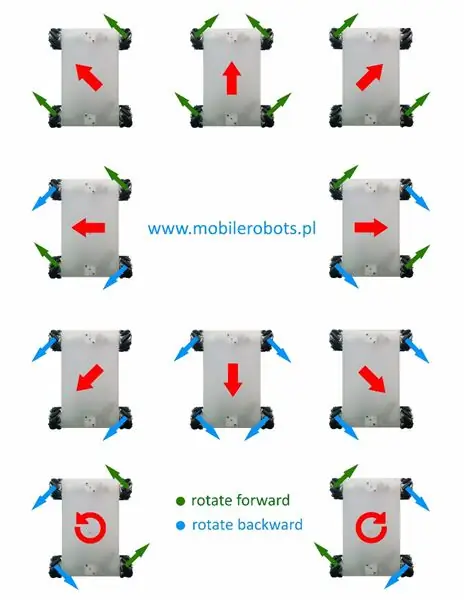
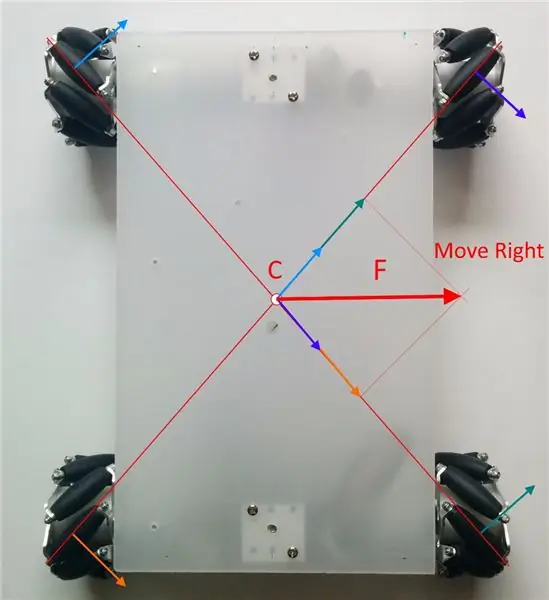
Elke mecanum -wiel het gratis rollers, wat 'n hoek van 45 grade met die as van die wiel maak. Met hierdie wielontwerp kan die robot in enige rigting beweeg soos in die figuur hierbo getoon. Die blou en groen pyle wys die rigting van die wrywingskragte wat op elke mecanum -wiel inwerk. Deur al vier die wiele in dieselfde rigting te beweeg, kan ons vorentoe of agtertoe beweeg. Deur die twee wiele op een diagonaal in dieselfde rigting en die ander twee wiele in die teenoorgestelde rigting te beheer, kry ons sywaartse beweging, soos in die tweede figuur getoon (beweeg regs).
U kan my Android -app aflaai waarmee u die mecanum -wielrobot vanaf die Google Play -skakel kan beheer: skakel
Hoe om die Android -program te gebruik:
- tik op die menu -knoppie of 3 vertikale kolletjies (afhangende van die weergawe van u Android)
- kies die oortjie "Koppel 'n toestel"
- tik op die oortjie "HC-06" en na 'n rukkie sal u die boodskap "Gekoppel aan HC-06" sien
- na die verbinding kan u u robot beheer
- tik op die knoppie "Soek vir toestelle" as u nie u Bluetooth-toestel HC-06 sien nie
- tydens die eerste gebruik, koppel u bluetooth -toestelle deur die standaardkode "1234" in te voer
As u my ander projekte rakende robotika wil sien, besoek:
- my webwerf: www.mobilerobots.pl
- facebook: mobiele robotte
Aanbeveel:
Big Wheel - Premiere Pro Video Deck: 7 stappe (met foto's)

Big Wheel - Premiere Pro Video Deck: Keyboards is die uiteindelike kontroleerder vir videospeletjies (veg teen my, kleinboere), maar Premiere Pro vereis 'n kragvlak waarvoor 104 knoppies nie genoeg is nie. Ons moet Super Saiyan in 'n nuwe vorm verander - ons het KNOBS nodig. Hierdie projek neem groot, groot invloed
Die CHAMPION 4Omni Wheel Soccer Robot!: 7 stappe (met foto's)

Die CHAMPION 4Omni Wheel Soccer Robot!: Dit is 'n Bluetooth -beheerde 4 Wheel Drive Omni Wheel robot gebaseer op Arduino Mega 2560 (jy kan enige Arduino UNO of due of enige wat jy wil) gebruik, dit is nie 'n gewone robot nie, dit is 'n Soccer Robot, en dit het aan drie kompetisies deelgeneem wat saam met my
Digispark & WS2812 Rainbow Wheel in a Box: 4 stappe (met foto's)

Digispark & WS2812 Rainbow Wheel in a Box: Hierdie klein projek is gemaak rondom 'n mooi gesnyde houtkas van 10x6x5cm wat ek in 'n winkel gevind het. kleure, die kante van die boomgesnyde deksel van
Pocket Sized Pottery Wheel: 11 stappe (met foto's)

Pocket Sized Pottery Wheel: maak van erdewerk is 'n baie aangename en lonende vorm van vermaak. Die enigste probleem met aardewerk is dat dit baie voorrade en 'n groot ateljee benodig het, sodat u dit nêrens kan doen nie, tot nou toe! In hierdie tutoriaal gaan ek jou wys hoe om 'n
Mecanum Omni Wheels Robot With GRBL Stepper Motors Arduino Shield: 4 Stappe

Mecanum Omni Wheels Robot With GRBL Stepper Motors Arduino Shield: Mecanum Robot - 'n Projek wat ek wou bou sedert ek dit op die Dejan's gread mechatronics blog gesien het: howtomechatronics.com , elektronika, kode en 'n Android -app (MIT
